CentOS是一种基于Linux的操作系统,它的稳定性和可靠性得到了广泛认可。本文将详细介绍如何使用CentOS镜像制作U盘安装盘的步骤,帮助读者轻松安装CentOS系统。
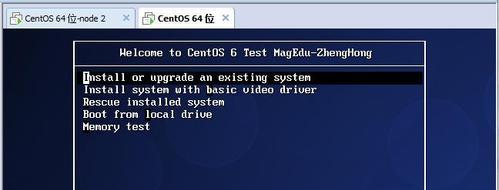
1.准备所需材料和工具
在开始制作U盘安装盘之前,我们需要准备一个空白的U盘、一台能够正常运行的计算机以及CentOS镜像文件。

2.下载和验证CentOS镜像文件
在官方网站上下载CentOS镜像文件,并使用校验工具验证下载文件的完整性和准确性,确保不会出现安装错误。
3.格式化U盘
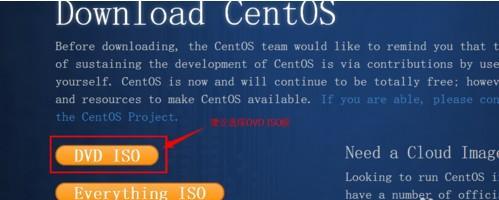
将U盘插入计算机,打开磁盘管理工具,选择U盘,进行格式化操作,选择FAT32格式,确保数据全部清空。
4.使用Rufus制作启动盘
下载并安装Rufus工具,在工具中选择U盘、CentOS镜像文件,并进行启动盘的制作,等待制作完成。
5.设置计算机启动项
在计算机重启的时候,按下特定的按键进入BIOS设置界面,选择U盘作为启动项,并保存设置,使计算机可以从U盘启动。
6.进入CentOS安装界面
重启计算机后,系统会自动从U盘启动,并进入CentOS安装界面,选择适当的语言、时区以及分区方式等设置。
7.安装CentOS系统
在安装界面中,选择安装目标磁盘和分区,并进行系统安装,等待安装过程完成。
8.设置系统用户
安装完成后,设置系统用户和密码,并进行一些基本设置,如网络配置、软件选择等。
9.等待系统安装完成
等待CentOS系统安装完毕,期间可能需要重启计算机,根据系统提示进行操作。
10.进入CentOS系统
当安装完成并重启计算机后,选择CentOS系统,输入之前设置的用户名和密码,进入全新的CentOS系统。
11.更新系统和安装驱动程序
进入系统后,及时更新系统软件包,并安装适合硬件设备的驱动程序,确保系统正常运行。
12.配置网络和防火墙
根据实际需求,配置网络连接和防火墙设置,确保网络通畅和系统安全。
13.安装常用软件
根据个人需求,安装常用的软件和工具,如浏览器、办公软件、开发工具等。
14.完善系统设置
进行一些个性化的系统设置,如桌面主题、字体大小、屏幕分辨率等,使系统更符合个人喜好。
15.愉快地使用CentOS系统
至此,你已经成功地安装了CentOS系统,可以开始享受稳定、可靠的操作系统带来的便利和快乐。
通过本文的教程,我们详细介绍了如何使用CentOS镜像制作U盘安装盘,并进行了系统安装和配置等步骤。希望读者能够通过这篇文章,轻松安装和使用CentOS系统,享受到Linux操作系统带来的好处。


